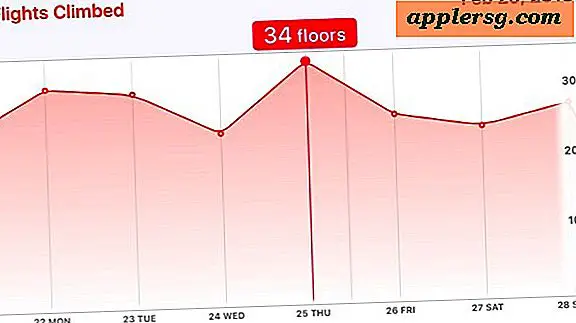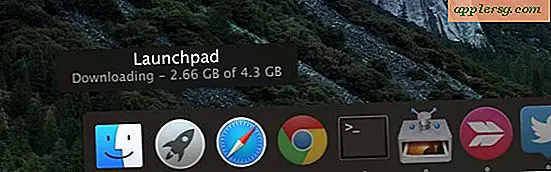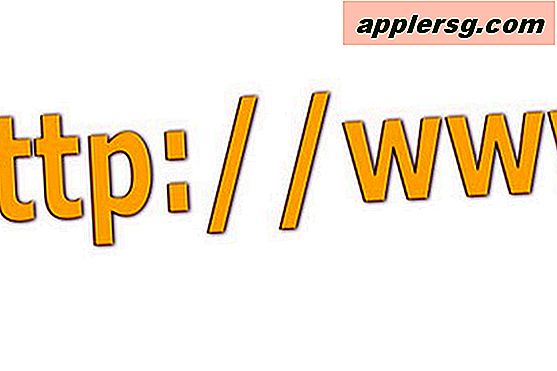Så här fyller du ut ett PDF-formulär på iPhone och iPad med Markup

Om du har ett PDF-formulär som du behöver fylla i, kommer du gärna att upptäcka att iPhone och iPad kan fylla i PDF-dokument ganska lätt tack vare den inbyggda Markup-funktionen i IOS. Det finns inget behov av att skriva ut några dokument, du kan hantera PDF-filen helt från iOS.
Med tanke på hur PDF-formulär är en ganska vanlig förekomst, oavsett om det gäller en faktura, en arbetsansökan, nya patientformulär, lånehandlingar eller någon av de andra dokumentfilerna du stöter på i livet, är du nästan säker på att använda den här funktionen när du upptäcker det existerar.
Som många andra iOS-funktioner är Markup-verktygssatsen lätt att använda, men det är något dolt och kan vara mindre än uppenbart, vilket gör att många användare inte vet att iOS har inbyggda produktivitetsverktyg för att fylla i PDF-dokument, skriva, dra på dem och mycket mer . Vi fokuserar på Markup-verktygen som gör det möjligt att redigera och fylla i PDF-dokument för våra ändamål här.
Så här fyller du i och redigerar PDF-dokument på IOS
Du måste öppna PDF-formuläret på iPhone eller iPad först. Du kan öppna en PDF direkt från Mail app om du bara har blivit e-postad till dig, men knackar på den, men pdf-dokument kan också öppnas och redigeras via meddelanden, iCloud Drive och från andra källor så länge du kan knacka för att öppna PDF-dokumentet i IOS.
- Öppna PDF-filen som du vill fylla i och ändra - om det finns i ett e-postmeddelande eller iCloud Drive, klicka helt enkelt på PDF-filen för att öppna den i IOS
- På PDF-förhandsgranskningsskärmen letar du efter och knackar på den lilla verktygslådans ikon i hörnet av skärmen för att komma in i Markup-läget
- Tryck på "T" -knappen för att placera text på PDF-formuläret och börja fylla i det, du kan flytta textblocket genom att helt enkelt trycka på och dra till det du behöver
- Knacka igen i nästa formulärutrymme för att fylla i hela PDF-dokumentet, fortsätt vid behov tills det är klart (om du gör ett misstag, tryck på loopy-pilen Ångra-knappen)
- När du är klar med att fylla i din PDF-blankett, tryck på "Klar" för att spara dina ändringar
- Dela det fyllda PDF-formuläret som vanligt, om det här returnerar ett e-postmeddelande kommer den markerade PDF-filen automatiskt att läggas in i ett e-postsvar



Det är allt som finns där, när du kommer hänga på hur markup fungerar och hur det är tillgängligt kommer du att behärska funktionen på nolltid. Kom ihåg att det här är för PDF men samma textmarkeringsverktyg fungerar också på bilder.
Detta fokuserar självklart på att fylla i ett PDF-dokument, men med samma markeringsverktyg kan du skriva och rita foton i iOS och till och med skriva dokument digitalt från iPhone eller iPad, precis inom Mail app, Photos app eller iCloud Drive. Markup är en utmärkt funktion som kan vara en viktig bidragsgivare till att en iOS-enhet kan utföra verkliga arbets- och produktivitetsuppgifter, så var noga med att du lär dig hur det fungerar och du kommer att vara
Obs! Möjligheten att fylla i PDF-filer och använda Markup ingår i alla moderna versioner av iOS. Om du är på en äldre version måste du uppdatera till något annat än 10, 0 eller senare för att få markeringsförmågan.
Förresten innehåller Mac även liknande markeringsverktyg i Mail app för bilagor, så var noga med att kolla in det också, och datoranvändare kan fylla i PDF-formulär och dokument på Mac med förhandsvisning också.
Har du några andra tips för att fylla i, redigera eller hantera PDF-filer på en iPhone eller iPad? Låt oss veta i kommentarerna.




![Den förbjudna iPhone 4S Promo Video [Humor]](http://applersg.com/img/asimg.png)